¿Sueles utilizar los iconos que aparece en el Centro de Control de Windows 11? Si tu respuesta es “sí” y quieres quitar, cambiar o bien ordenar los iconos, déjanos decirte que estás en el lugar indicado.´
Aquí vamos a mostrarte 3 tutoriales que te explicarán de manera muy sencilla cómo realizar estas acciones. Eso sí, para poder efectuar esos cambios en el Centro de Control de Windows 11, deberás activar el sistema operativo, como así también descargar las últimas actualizaciones (si no haces esto, no podrás personalizar dicho apartado).
¿Cómo quitar iconos en el Centro de Control de Windows 11?
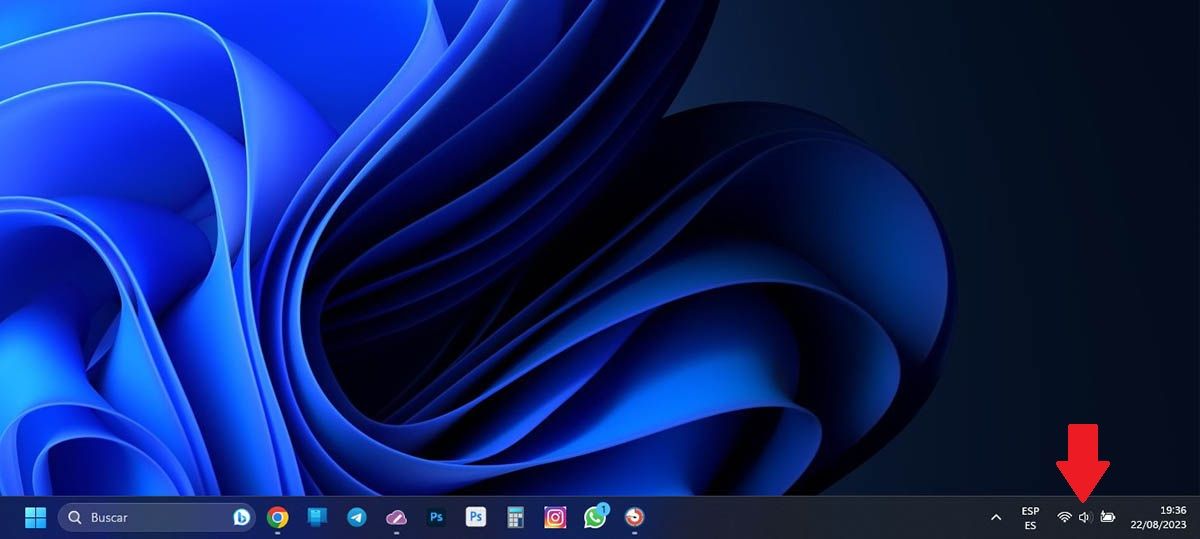
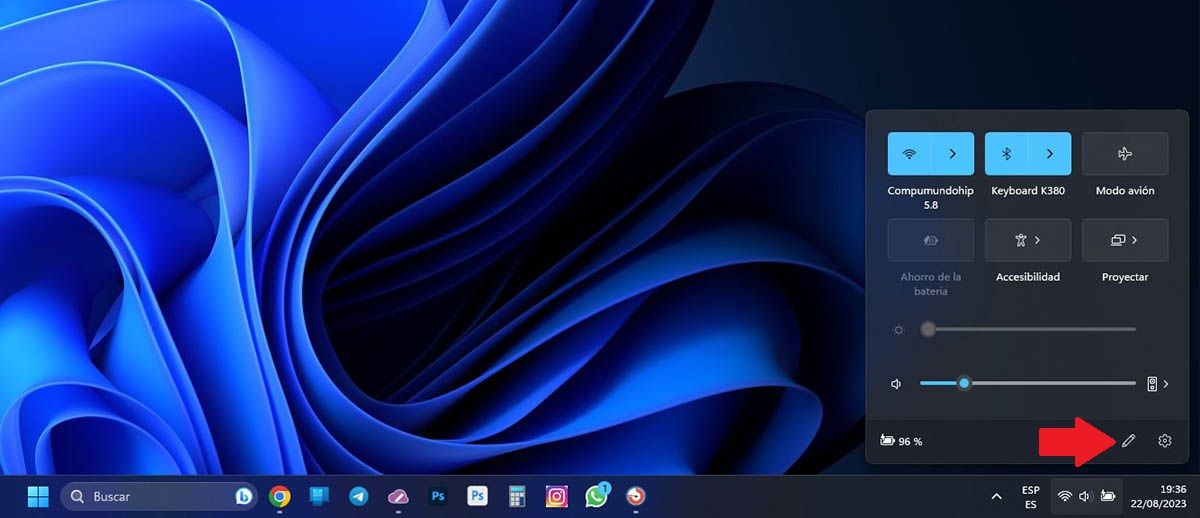
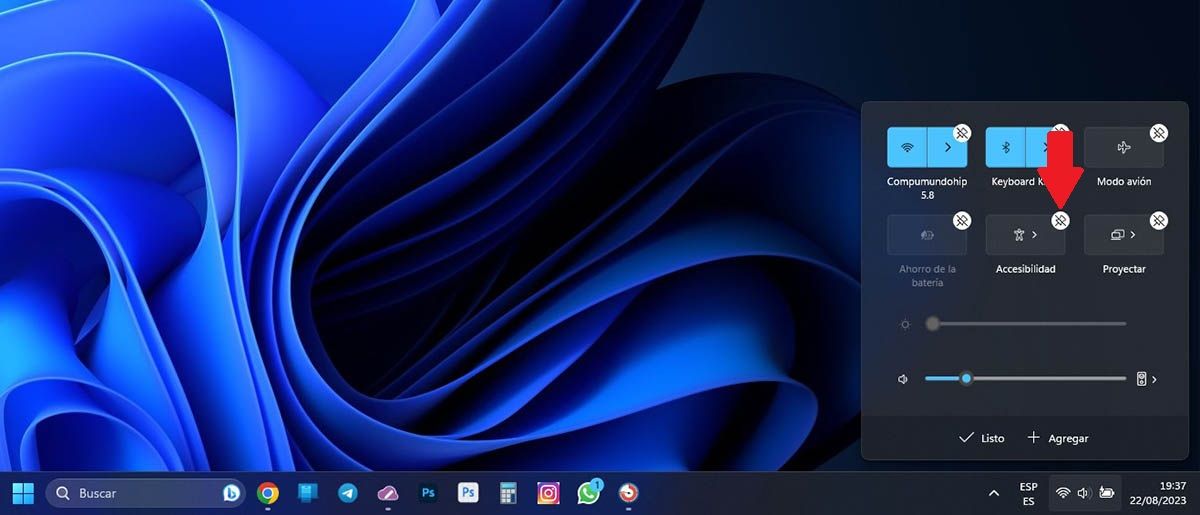
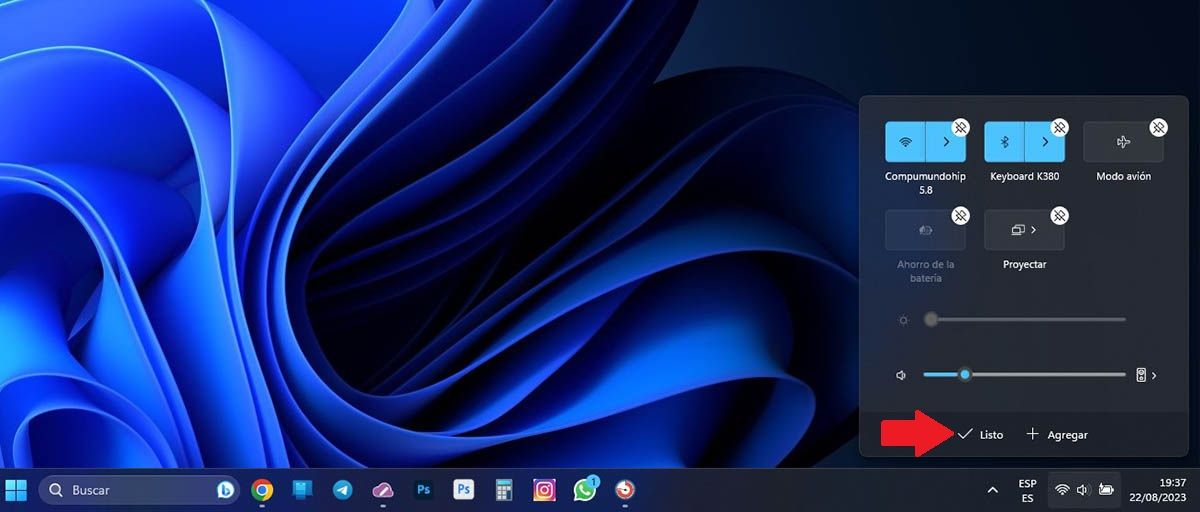
- Lo primero que tienes que hacer es realizar un clic sobre el Centro de Control que aparece en la esquina inferior derecha de la pantalla.
- Se desplegará el Centro de Control, allí deberás pinchar sobre el pequeño lápiz que se ubica abajo a la derecha de la ventana.
- Para quitar algún icono de dicho centro, tendrás que hacer clic sobre el pin que aparece en la parte superior derecha del mismo.
- En segundos, se removerá ese icono que has seleccionado. Para guardar los cambios, tendrás que hacer clic en “Listo”.
¿Cómo cambiar iconos en el Centro de Control de Windows 11?
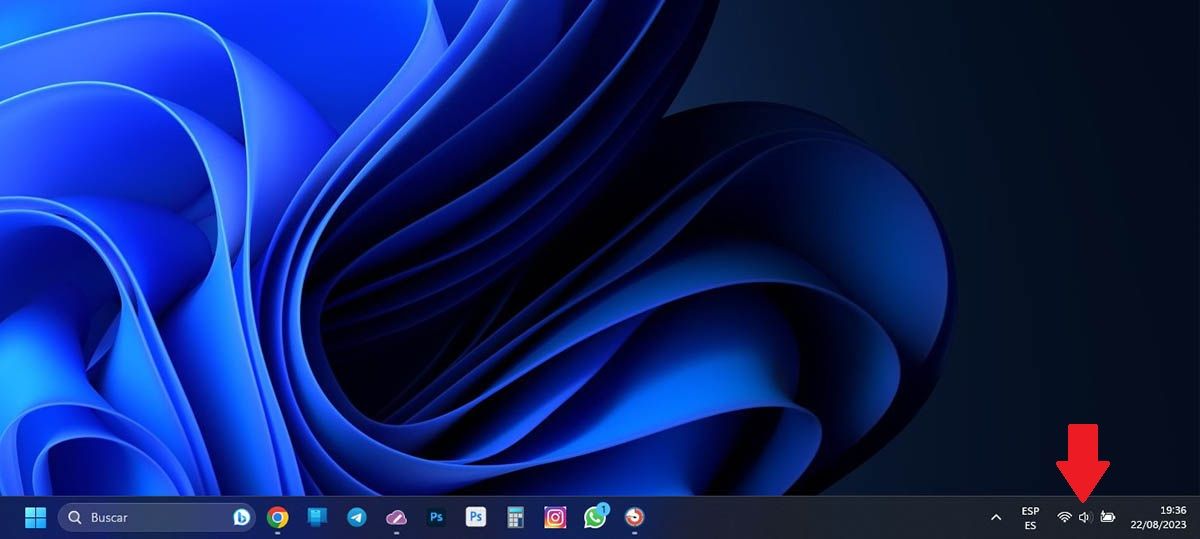
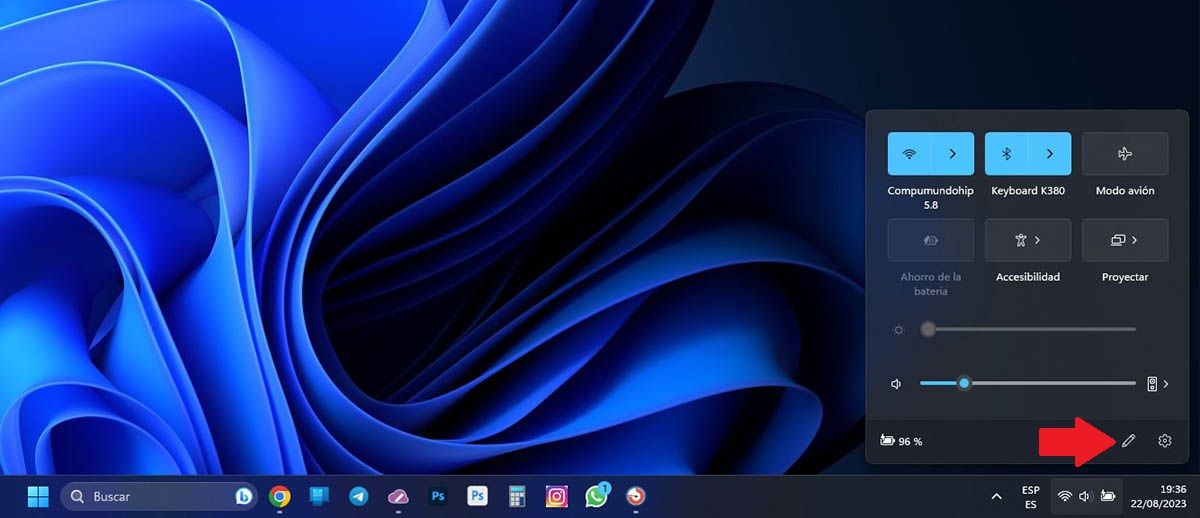
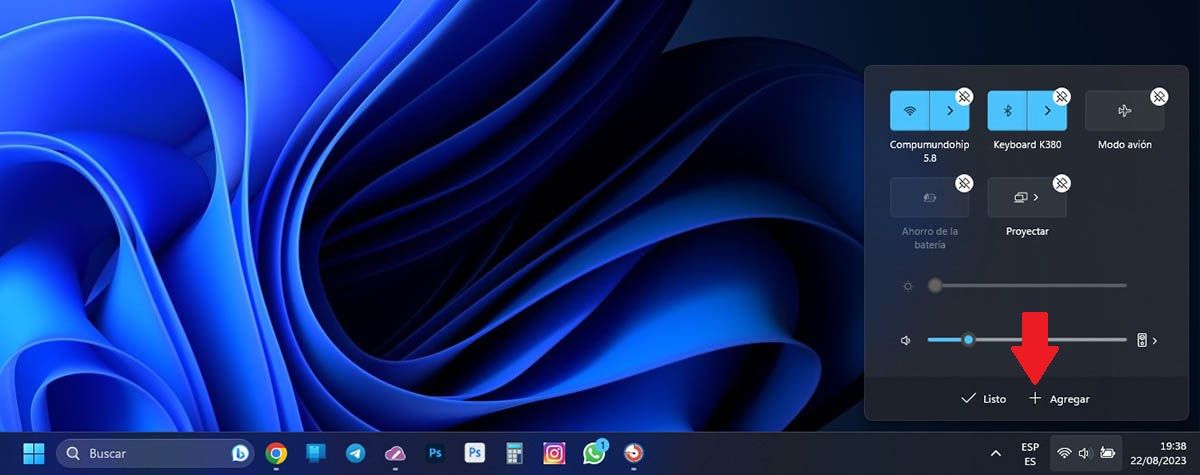
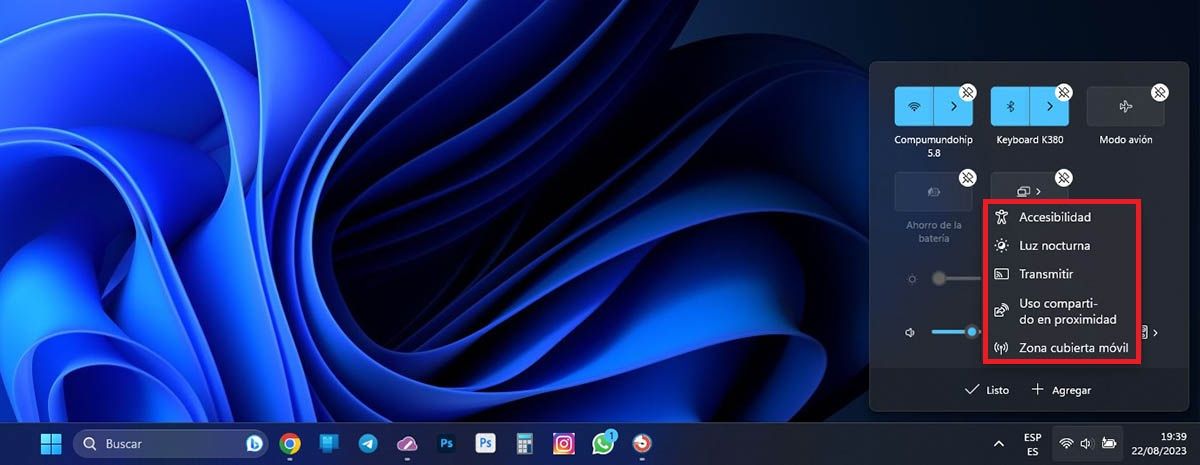
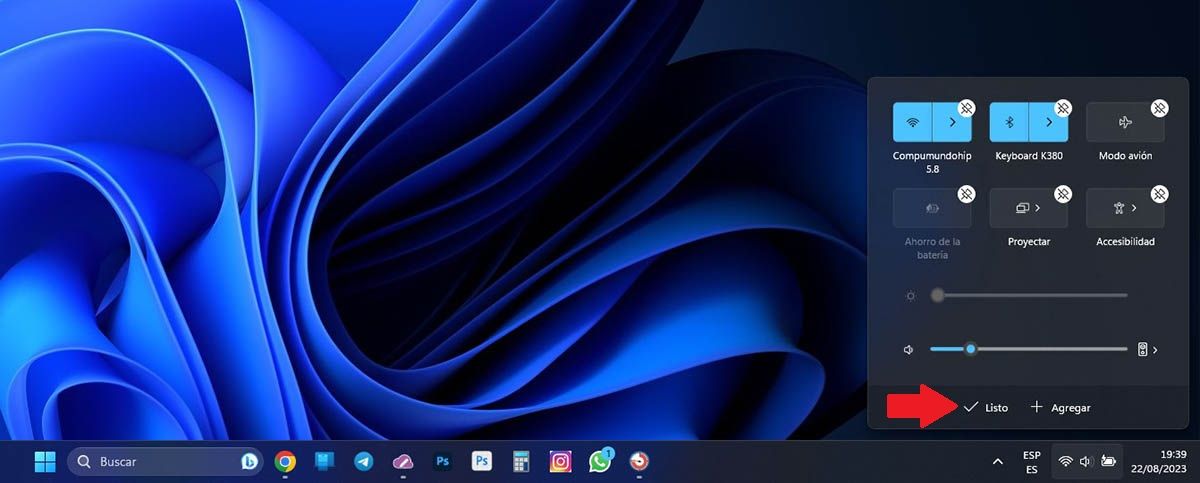
- Realiza un clic sobre los iconos que aparecen en la esquina inferior de la barra de tareas de Windows 11.
- Pincha sobre el pequeño lápiz que se muestra en el Centro de Control de Windows 11.
- Luego, tendrás que hacer clic sobre la opción que dice “Agregar” (tiene un + en su interior).
- Aparecerá una ventana con varias opciones, selecciona el icono que quieres añadir al Centro de Control.
- Una vez añadido el icono deseado, pincha en “Listo” para guardar los cambios.
¿Cómo ordenar iconos en el Centro de Control de Windows 11?
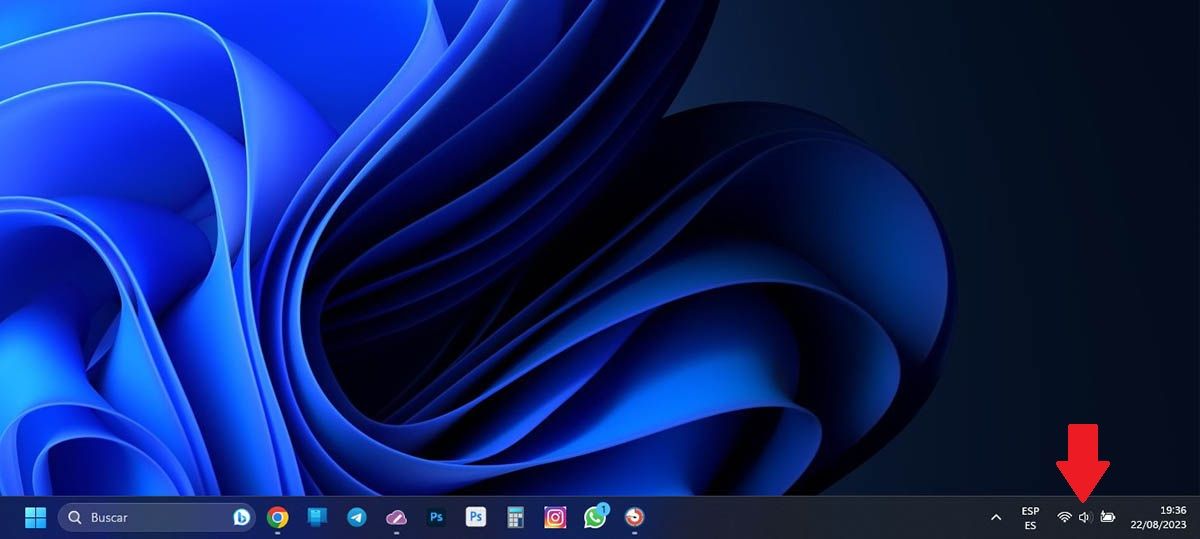
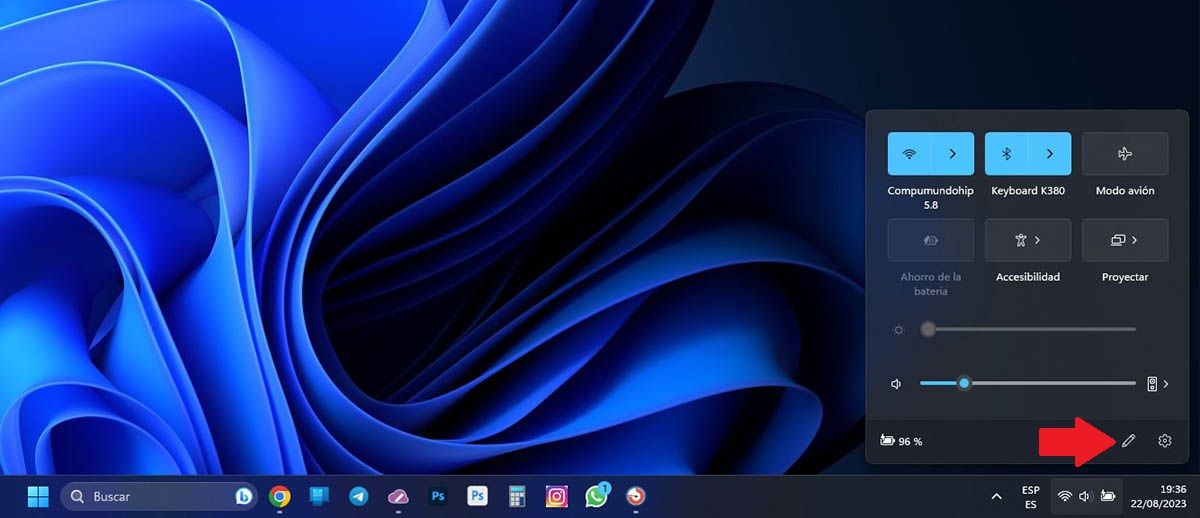
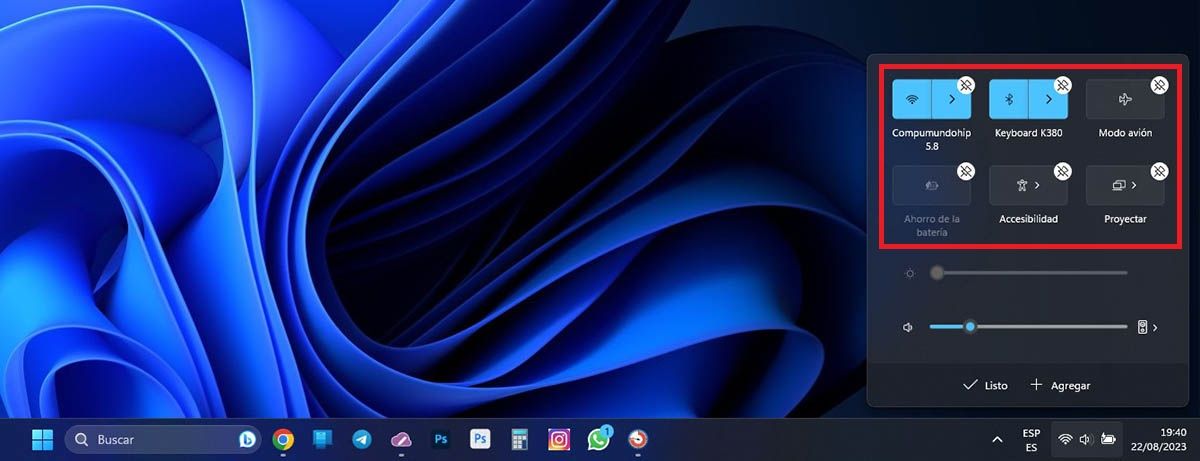
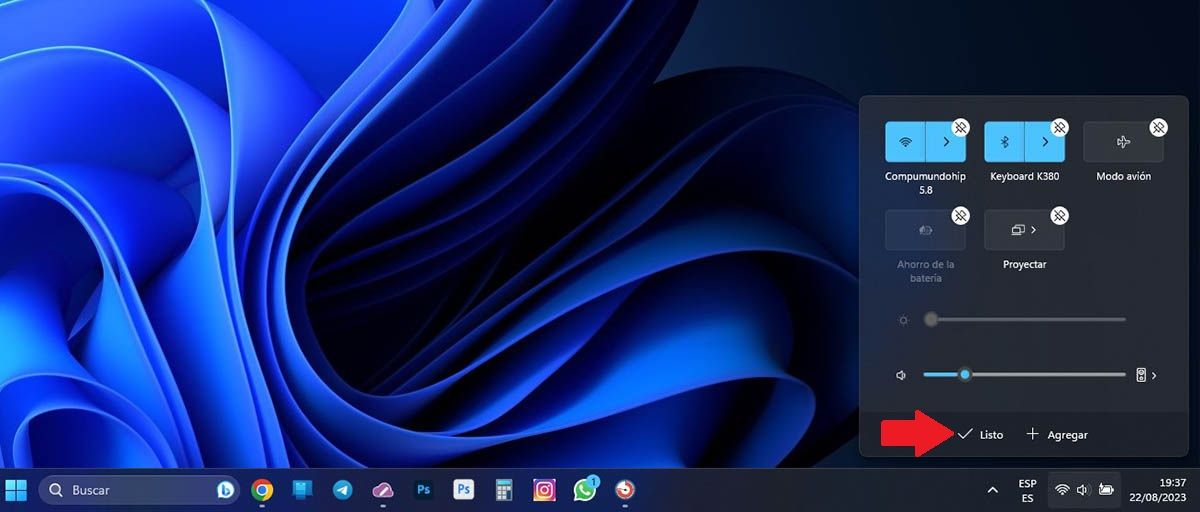
- Primero tienes que abrir el Centro de Control de Windows 11, ¿cómo? Haciendo un clic sobre los iconos que aparecen en la parte inferior derecha de la barra de tareas.
- Luego, tendrás que hacer clic sobre el pequeño lápiz que se muestra en el Centro de Control.
- Para ordenar los iconos, tendrás que mantener pulsado el clic izquierdo del ratón, y posteriormente mover el icono que quieres cambiar de lugar.
- Una vez ordenados los iconos, tendrás que pinchar en “Listo” para guardar los cambios.
Sin más nada que añadir al respecto, queremos recordarte que podrás quitar, añadir y ordenar los iconos del Centro de Control de Windows 11 las veces que quieras.
